
De fleste mennesker indser nu vigtigheden af adgangskodeadministratorer Hvordan Password Managers Bevar dine adgangskoder Sikker Hvordan Password Managers Bevar dine passwords Safe Passwords, der er svære at knække, er også svært at huske. Vil du være sikker? Du har brug for en adgangskodeadministrator. Sådan fungerer de, og hvordan de holder dig trygge. Læs mere og tofaktorautentificering Hvad er tofaktorautentificering, og hvorfor du skal bruge det Hvad er tofaktorautentificering, og hvorfor du skal bruge det Tofaktorautentificering (2FA) er en sikkerhedsmetode, der kræver to forskellige måder at bevise din identitet Det er almindeligt anvendt i hverdagen. For eksempel at betale med et kreditkort kræver ikke kun kortet, ... Læs mere, og selv dem, der ikke er let, vandt over, når de forstår ideen. En adgangskodeadministrator kan hjælpe med at forenkle og sikre dig dit digitale liv. Løsningshåndbog Vejledning til håndtering af adgangskoder. Føl dig ikke overvældet af adgangskoder, eller brug simpelthen den samme på hvert websted, så du kan huske dem: Design din egen adgangskodeadministrationsstrategi. Læs mere ved at gemme dine loginoplysninger og generere sikre unikke adgangskoder, som ikke fører til et "korthus" -effekt, hvis en tjeneste bliver kompromitteret.
Men mange adgangskodeforvaltere er premiumprodukter, der kræver, at et løbende abonnement er virkelig nyttigt. Hvis du har både en Mac og iPhone, kan du spare dig selv nogle penge og bare bruge Apples egen adgangskodeadministrator helt gratis.
Så lad os tage et kig på, hvordan du kan gøre det, og vigtigere om at skifte til iCloud Nøglering er den rigtige beslutning for dig.
Hvad er iCloud nøglering?
iCloud nøglering er en del af Safari-browseren, og selv om du ikke teknisk set bare skal bruge Safari til at gøre brug af det, er det meget mere praktisk, hvis du gør det. Det giver dig mulighed for at gemme weblogins credentials (brugernavne og adgangskoder) samt betalingsmetoder (debet- og kreditkort), som synkroniseres mellem dine enheder ved hjælp af virksomhedens iCloud-platform.
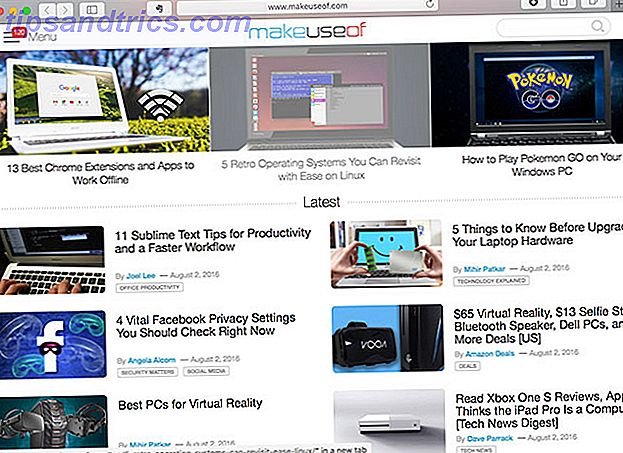
Mens ideen om at lagre alle dine adgangskoder online kan ringe et par alarmklokker, hvad angår sikkerhed, er iCloud nøglering lige så sikker som enhver anden adgangskodehåndteringsløsning. Apple har udtalt, at nøgleringe bruger 256-bit AES-kryptering Hvordan virker kryptering, og er det virkelig sikkert? Hvordan virker kryptering, og er det virkelig sikkert? Læs mere, der krypterer data under transit og når de gemmes på serveren.
Enheder skal også tilføjes til din iCloud-nøglering manuelt ved hjælp af tofaktors godkendelsesmetode - og ligesom mange andre adgangskodeadministratorer giver fysisk adgang til dine enheder sandsynligvis den største risiko.
iCloud nøglering kan bruges til at gemme loginoplysninger (en webadresse, brugernavn og adgangskode) og betalingsoplysninger (kortnummer, udløbsdato og kortindehaverens navn). Du kan også gemme andre oplysninger som faux user logins, men det er ikke rigtigt det tilsigtede formål.
Funktionen er begrænset til Apple-enheder og er fuldt integreret med Safari-browseren. Der er ingen måde at få adgang til oplysninger gemt via iCloud nøglering i Windows, Android eller via en anden webbrowser. Det er også helt gratis, mens de fleste konkurrerende produkter ikke er. Nøglering er uden tvivl en mere restriktiv mulighed i forhold til resten af feltet, både hvad angår hvad du kan gemme og hvordan du får adgang til det.
Ulemperne
Før du går videre og opretter iCloud Nøglering, er det værd at se på nogle få ulemper ved Apples implementering. Den største (bortset fra at være Apple-only) er sandsynligvis afhængigheden af Safari-browseren, som ikke kun begrænser funktionens brugbarhed i andre webbrowsere, men også andre iOS- og Mac-apps.

Der er ingen iCloud Keychain dedikeret app, og funktionen giver kun native integration med Safari. Hvis du vil slå op et kodeord til brug sammen med en anden iOS-app eller en anden browser på en Mac; du skal starte Safari's indstillinger på den respektive platform for at gøre det. Dette er begrænsende og irriterende, og der er ingen måde at gemme en ny app login på iOS eller en anden Mac browser uden manuelt at tilføje den via Safari præferencer.
Da funktionen er ret barebones, er der ingen måde at kategorisere dine adgangskoder til for at holde tingene ryddelige og lette at sortere igennem. Funktionen er også begrænset til weblogins, så hvis du har andre legitimationsoplysninger som FTP-login, routeradministratoradgangskoder, eller du simpelthen vil beholde bank- og finansielle ting adskilt fra sociale medier og spil, kan du ikke. Der er imidlertid et praktisk søgefelt i både Mac og IOS-adgangskoder listen.
Apple bør gøre denne uklare undermenu en app, det er grundlæggende gratis 1Password understøttet af iCloud nøglering. # iOS10 pic.twitter.com/HpTlNhGV1P
- PF (@Razzo) 17. juni 2016
Logging på apps, især på iOS, er ikke rigtig nemmere, da du skal få adgang til adgangskoderlisten via et indstillingspanel. Mens mange adgangskodeadministratorer gør dette så nemt som muligt ved at installere et tredjeparts tastatur for at få adgang til dine legitimationsoplysninger, tilbyder Apples løsning ikke denne funktion.
Mens du kan generere adgangskoder med iCloud-nøglering, er det kun muligt via Safari's "Suggest Password" -indstilling, der vises, når du tilmelder dig en ny konto. Du kan ikke generere adgangskoder, når du manuelt tilføjer loginoplysninger til passwordlisten.
Adgangskoderne - mens de er sikre - er ikke så komplekse eller lange som de, som gratis løsninger som KeePass X kan komme op med. Der er ingen måde at tweak en adgangskode til at omfatte tilfældige symboler eller være mindst 25 tegn, så du vil måske bruge en webbaseret adgangskode generator 5 Gratis adgangskode generatorer til næsten unhackable adgangskoder 5 Gratis adgangskode generatorer til næsten unhackable adgangskoder Læs mere til Opret dine adgangskoder manuelt.

Det betyder også, at hvis du tilmelder dig en konto via en app, kan du ikke generere et kodeord (eller helt sikkert gemme dine nye legitimationsoplysninger) til iCloud Nøglering uden manuelt at tilføje dem.
Opsætning af iCloud nøglering
Ulemper til side er nøglering en nyttig funktion, som Apple stiller til rådighed gratis. Det kan være værd at aktivere funktionen og bruge det et stykke tid, før du skriver det helt ud, og opsætningen er relativt lige fremad.
Når du først opretter iCloud nøglering, skal du oprette en iCloud Security Code (i øjeblikket seks cifre), som giver en måde at give nøglering adgang til nye enheder. Der er også en metode til at gøre det ved hjælp af tofaktorautentificering, der bruger enten sms eller enhedsautentificering. Det betyder, at selvom en person får fat i dit Apple ID-kodeord, skal de have din sikkerhedskode eller adgang til en anden enhed for at få adgang til dine adgangskoder.

Opsætning fungerer bedst fra en iPhone, da du kan vælge at bruge din telefonens adgangskode, som gør det nemt at huske:
- Start indstillinger> iCloud> Tastatur, vælg funktionen Til og indtast dit Apple ID-kodeord.
- Følg instruktionerne på skærmen for at oprette en sikkerhedskode, eller vælg at bruge telefonens eksisterende adgangskode.
- Indtast et telefonnummer, hvor du kan modtage sms-beskeder, når du bliver bedt om det.
Du kan nu tilføje nye enheder ved hjælp af sikkerhedskoden eller via manuel godkendelse ved hjælp af en eksisterende enhed (og som en sikkerhedskopi, det SMS-nummer du leverede):
Sådan tilføjer du en Mac, iPad eller en anden enhed:
- Gå til Indstillinger> iCloud> Tastatur (iOS) eller Systemindstillinger> iCloud> Tastatur (Mac), skift funktionen Til og indtast din Apple ID-adgangskode.
- Vælg enten Gendan med sikkerhedskode og indtast koden du oprettede tidligere, eller Anmod godkendelse for at godkende fra en anden enhed (du skal indtaste dit Apple ID-kodeord).
- Når du er godkendt, bliver din nye enhed tilføjet, og du vil kunne gemme til din iCloud nøglering.
Jeg fandt Restore with Security Code for at være hurtigere af de to, som hver gang jeg havde godkendt min Mac ved hjælp af min iPhone, var godkendelsen aldrig øjeblikkelig.
Adgang til og tilføjelse af adgangskoder
Når funktionen er aktiveret, overføres alle logins, du allerede har gemt lokalt til din Mac eller iOS-enhed, til din iCloud-nøglering og deles mellem enheder. I fremtiden, når du surfer på internettet (i Safari), og der findes en tilsvarende adgangskode, foreslås det automatisk.
- På iOS vises et adgangskodefelt på tastaturet, tryk på det for at fuldføre automatisk.
- På en Mac vil legitimationsoplysninger vise sig som en drop-down-mulighed, du kan klikke på.

For at se dine gemte legitimationsoplysninger (for at logge ind på apps) skal du oprydde din adgangskode liste og tilføje eksisterende adgangskoder (især hvis du skifter fra en anden løsning til løsning af adgangskode):
På en Mac :
- Start Safari og gå til Præferencer ( kommando +, ).
- På fanen Adgangskoder kan du bruge knapperne Tilføj og fjern for at oprette eller slette poster, og højreklik og vælg Kopier kodeord (eller dobbeltklik på feltet) for at få adgang til adgangskoden (kræver godkendelse af adgangskode).
- Du kan også vælge at altid vise adgangskoder ved hjælp af afkrydsningsfeltet Vis adgangskoder til udvalgte websteder .
- Gemte betalingsoplysninger findes på fanen AutoFill under Kreditkort .
På iPhone, iPad eller iPod Touch :
- Start indstillinger> Safari> Adgangskoder .
- Du skal verificere ved hjælp af enhedens adgangskode eller TouchID for at få vist listen.
- Tryk på en post for at få vist den gemte adgangskode (tryk og hold en adgangskode for at kopiere den til udklipsholder), brug knappen Tilføj kode nederst i listen for at oprette en ny post, og træk højre på eventuelle eksisterende poster for at afsløre sletteknappen .
- Gemt betalingsoplysninger findes under Indstillinger> Safari> AutoFyld> Gemte kreditkort .
iCloud nøglering skal forbedres
Ikke så længe siden vinkede Apple sin tavle og forbedrede massivt deres standard Notes-app. Skal du bruge Apples noter til iOS og OS X? Skal du bruge Apples noter til iOS og OS X? For første gang siden udgivelsen kan Apple Notes til både OS X og IOS være værd at overveje. Læs mere . De skal nu gøre det samme for iCloud Nøglering og gøre det til en virkelig nyttig cross-platform-funktion. Det er ret godt, hvis du er en stor fan af Safari, men begrænser den til browseren og ikke gør det nemmere at bruge gemte legitimationsoplysninger på et operativsystemniveau. Det betyder ikke nok at friste dig væk fra 1Password, LastPass eller endda gratis indstillinger hvis du allerede bruger dem.

Jeg er ikke fristet til at bruge den på heltid, da mange funktioner mangler. I øjeblikket bruger jeg en kombination af MiniKeePass og KeePass X, som ikke koster mig noget. Denne løsning synkroniserer over cloud storage, der er beskyttet via tofaktors godkendelse, giver mig mulighed for at adskille poster, så jeg nemt kan finde ting. Dette tillader mig også at gemme ikke kun adgangskoder, men også andre nyttige oplysninger. Adgang til en adgangskode sker via en iPhone-app, der bor på min startskærm, og involverer ikke dykning i menuen Indstillinger.
Det er ikke en strømlinet løsning, der er uden sine ulemper, men det er heller ikke iCloud nøglering i sin nuværende tilstand. Og nøglering kan ikke generere adgangskoder, der ligner dette, enten: C> yM = dj) "kV%} k [^ fD28 {, u5W
Bruger du iCloud nøglering? Hvis ikke, hvad bruger du til at holde dine loginoplysninger sikkert?



